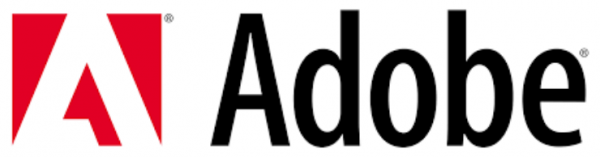
Adobe PDF (som är kort för Portable Document Format) är faktiskt en av de vanligaste filtyperna på webben dessa dagar. Varför? Enkla, kära vänner: En PDF är det enklaste sättet att bevara formatering på vilken typ av dokument som helst. Låt oss exempelvis säga att du skapar ett nyhetsbrev med hjälp av Microsoft Word och spara det i standard Word-format. Du skickar ditt nyhetsbrev ut och hälften av de personer som försöker läsa det använder inte Microsoft Word. Mycket av din formatering och hårt arbete kan gå vilse och göra dokumentet oläsligt. Genom att göra dokumentet till en PDF-fil, kommer det att se till att allt ser ut precis som det gjorde när du klarade det. Det är ett enkelt format att arbeta med, att konvertera filer till och det finns en mängd lediga program som kan användas för att öppna dem med.
IRS är ett utmärkt exempel på var du kan stöta på ett PDF-dokument. Om du går till deras hemsida och försöker ladda ner någon form av formulär eller instruktioner, kommer du att få en PDF-fil. Några av deras former, tillsammans med de som finns på tusentals andra webbplatser, är den typ som kan fyllas i direkt på nätet. Dessa använder en funktion som heter Formfält som låter dig klicka i en ruta (t.ex. att skriva ditt namn eller din adress) och ange rätt information innan du sparar.
Det kan emellertid vara tid att du måste skriva, datera och returnera ett PDF-formulär till ett företag, till exempel de som hanterar dina försäkrings- eller vårdbehov. Om du har försökt att göra det här online eftersom du inte vill skriva ut dokumentet, signera det och skanna det, kanske du har känt dig som att slå huvudet mot en vägg eller två. Det kan vara en mardröm att förstå först. Men jag ska visa dig hur du åstadkommer detta i bara några snabba och enkla steg.
Hur man hämtar, skriver och skickar ett PDF-dokument
Först måste du ladda ner Adobe Acrobat Reader DC gratis. När du har installerat programmet öppnar du det och använder sedan "Öppna fil" möjlighet att välja din PDF som du redan skulle ha sparat på din dator eller bärbar dator från ditt e-postmeddelande.
Med dokumentet öppet, se till höger och välj "Fyll och tecken" alternativ. På verktygsfältet som dyker upp, klicka på "Skylt" knappen och välj sedan "Lägg till signatur."

Det finns tre alternativ att lägga till en signatur. Det enklaste är att helt enkelt skriva ditt namn och låta Adobe konvertera det till en "signatur". Det här uppenbarligen inte ser ut DIN signatur - hur du skriver ditt eget namn. Medan detta är lagligt och acceptabelt för de flesta ändamål är det inte det säkraste alternativet.
Den andra metoden är att använda din mus eller finger (om du använder en pekskärmsenhet) för att själv teckna din signatur och sedan infoga den. Jag har provat den här metoden innan du använder en mus. Låt mig bara säga det här: Jag fick aldrig min signatur för att se någonting alls som det faktiskt gör när jag skriver ut det på papper ... inte ens nära!
Den sista metoden är att fysiskt underteckna ditt namn med hjälp av mörkbläck på vit papper. Skanna det här dokumentet till din dator som en bild och ladda sedan upp den med hjälp av ovanstående "Skapa signatur" fungera.
När du är klar med att skapa din signatur klickar du på "Tillämpa" knappen för att lägga till den i dokumentet. Se till att du håller låsen "Spara signatur" kontrolleras så att du i framtiden kan använda samma signatur på andra dokument. (Du hittar det snabbt i "Skylt" menyn nästa gång du måste gå igenom den här processen.) Placera signaturen på rätt plats i PDF-filen genom att klicka på den med musen, håll ner den vänstra musknappen och dra in signaturen till rätt plats.
När du är klar med att signera dokumentet, spara det på din dator genom att klicka på "Fil" längst upp till vänster och välj sedan "Spara." Namn filen vad du än väljer och spara den till en plats du kommer ihåg. Gå tillbaka till ditt mail och bifoga det i ett svar på vem som skickade dokumentet till dig i första hand - och du är klar!
Jag vet att det kan tyckas svårt och tidskrävande bara genom att läsa igenom instruktionerna, men det är det inte. Det tar bara ett par minuter att ställa in din signatur och spara den. När du har gjort det har hälften av slaget vunnit!

